Упражнение: создание проекта функций
Tailwind Traders планировал построить традиционный API, но вы ловко указали, что бессерверные идеально подходят для API, которые испытывают непредвиденные пики трафика. Ее также можно создать, не нарушая существующую базу кода. Вы делаете успехи. У вас есть хорошая перспектива долгой карьеры в сфере интернет-продаж оборудования.
Пора переходить от разговоров к делу. Теперь необходимо создать новый проект в Функции Azure, чтобы быть HTTP-API для приложения Products Manager. Это означает, что создание проекта Функции Azure, в комплекте со всеми конечными точками, которые приложение Products Manager будет иметь возможность создавать, читать, обновлять и удалять продукты.
Создание проекта с существующим кодом
Это упражнение предоставляет частично завершенную базу кода. При создании нового приложения Функции Azure необходимо оставить существующий package.json файл на месте. Файл package.json — это файл, содержащий зависимости проекта. Если перезаписать его, вы потеряете существующие зависимости.
Этот рабочий процесс был выбран, чтобы дать вам головной запуск проекта. Вы можете сосредоточиться на бессерверном коде и коде интеграции с базой данных, а не на настройке проекта с нуля.
Создание проекта Функций Azure
Откройте палитру команд в Visual Studio Code.
Введите создать проект.
Выберите Функции Azure: Создать проект.
Выберите папку api.
При появлении запроса введите следующие значения: Не перезаписывать файл package.json при появлении запроса.
Имя. Значение Язык TypeScript Выбор модели программирования TypeScript Модель V4 Template Триггер HTTP Имя. GetProducts Перезаписать package.jsonNo Когда будет предложено перезаписать
.gitignoreфайл илиpackage.jsonфайл, убедитесь, что вы выбрали "Нет".Папка функций в api/src теперь содержит новое приложение Функции Azure с функцией в api/src/functions/GetProducts.ts. Также добавляются несколько других необходимых файлов проекта, включая
host.jsonиlocal.settings.json.Добавьте в нее инструкцию
src/index.tsимпорта.import { GetProducts } from "./functions/GetProducts";В поле
src/index.ts"Добавьте обработчик" для определения маршрута.app.http('GetProducts', { methods: ['GET', 'POST'], authLevel: 'anonymous', handler: GetProducts });
Изучение функций создания, обновления и удаления
Функции создания, обновления и удаления уже созданы для вас. Они были созданы с тем же процессом, который использовался для создания функции GetProducts , и они уже содержат код доступа к базе данных.
- Обратите внимание, что проект api уже содержит функции CreateProduct, DeleteProduct и UpdateProduct.
Запуск проекта Функций Azure
Вы можете запускать и отлаживать проекты Функции Azure локально из Visual Studio Code.
Откройте палитру команд.
Введите выбор отладки.
Выберите "Отладка" и " Начать отладку".
Выберите Присоединить к функциям узла.
Запускается проект Функции Azure. В терминале отображается URL-адрес приложения-функции.
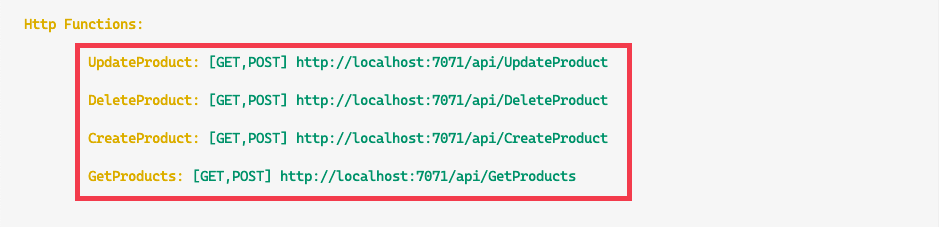
Visual Studio Code создает ошибку Cannot read property 'endpoint' of undefined (Не удается прочитать свойство endpoint из-за неопределенного значения). Это нормально. Причина в том, что вы еще не настроили строку подключения к базе данных. Обратите внимание, что четыре конечные точки перечислены выше этой ошибки, и что при выборе любого из них вы получите ту же ошибку.